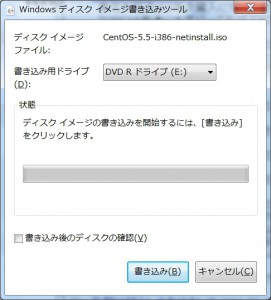最近読んだ本で、Windows7からOS標準の機能として、ISOイメージの書き込みができるようになったのを、初めて知ったので手順を紹介します。
ISOイメージは、国際標準化機構 (ISO) の定義した形式の光ディスク用アーカイブファイル(ディスクイメージ)。このフォーマットは多くのソフトウェアベンダーがサポートしている。ISOイメージファイルの拡張子は .iso とされることが多い。
簡単に言えば、CDやDVDなどの中身を丸ごと1つのファイルにしたものです。
[Windowsのライティング機能の概要]
Windowsに、標準で付属しているファイルライティング機能は、下記のような感じで何らかの機能が不足しているため別途ライティングソフトを導入する必要があった。
- WindowsXPでは、CDにしか書き込みができなかった。
- WindowsVIstaでは、DVDやBlue Rayの書き込みにも対応した。
- Wincows7より前のバージョンでは、ISOイメージの書き込みをすることができなかった。
Windows 7では、CDやDVDやBlue Ray(細かい規格は省略)の書き込みに対応するだけでなくISOファイルの書き込みにも対応したので相当特殊なことをしない限り、別途ライティングソフトを導入しなくても、Windows標準の機能で賄えるようになったと思う。
具体的には、次のような2通りの手順で、ISOイメージをメディアに書き込むことができます。
[書き込み方法その1]
書き込みをしたい、ISOイメージのファイルを、ダブルクリックをすると「Windowsイメージ書き込みツール」が起動する。
[書き込み方法その2]
書き込みをしたい、ISOイメージのファイルを、右クリックして表示されるショートカットから「ディスクイメージの書き込み」を選択すると「Windowsイメージ書き込みツール」が起動する。
上記の手順で「Windowsイメージ書き込みツール」を起動すると、下記のような画面が表示され、画面の指示通りに書き込みに使用するドライブを選択して、「書き込みボタン」を押せばISOイメージの書き込みをすることができます。